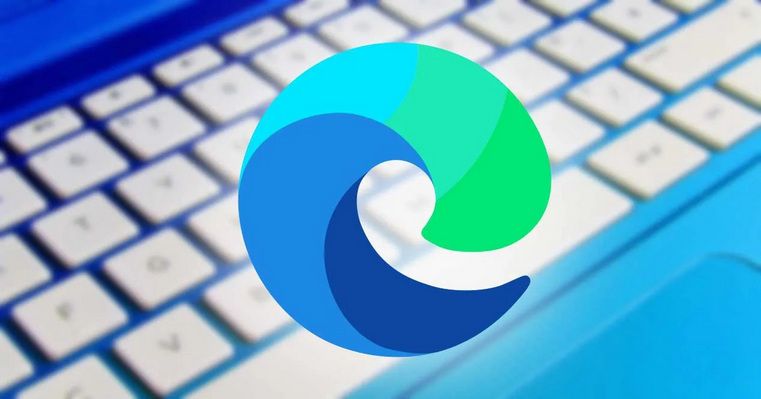Uno de los principales problemas de los navegadores web actuales, es el alto consumo de RAM; aunque el rendimiento de su CPU dependerá de las características internas de su equipo, el uso excesivo de pestañas podría ser un problema mayor si su computadora no cuenta con suficiente memoria.
Hace años utilizaba una extensión para Chrome que me permitía guardar en una sola página todas aquellas pestañas que visitaría más tarde, de esa manera, al no tenerlas abiertas, el navegador no consumía tantos recursos.
Microsoft Edge tiene la opción de suspender aquellas pestañas que han estado inactivas por un cierto periodo de tiempo, la función se llama Sleeping Tabs, y ayuda a reducir el consumo de CPU, batería y memoria mientras navega, poniendo en modo reposo los sitios web que no está usando actualmente.
Para diferenciar aquellos sitios web que están congelados, de aquellos que están activos, Edge desvanecerá el color de las pestañas.
De forma predeterminada las pestañas de Microsoft Edge se suspenden después de 2 horas de inactividad. Considerando que esto es demasiado tiempo de espera, es posible ajustarlo para que las pestañas se suspendan más pronto:
Cómo poner las pestañas a dormir en Microsoft Edge

- Inicie Microsoft Edge
- De clic en los puntos suspensivos situado en la parte superior derecha, y seleccione Configuración
- En la barra lateral izquierda, seleccione Sistema
Consejo: puede ir directamente a Sistema, escribiendo en la barra de direcciones edge://settings/system
Asegúrese de que esté activa la opción «Ahorra recursos con pestañas en espera» y «Atenuar pestañas en suspensión», esto es para para configurar el mínimo de tiempo posible y diferenciar las pestañas inactivas. - En la opción «Pasar a suspendidas las pestañas inactivas después del tiempo especificado:», de clic en la flecha desplegable y elija 5 minutos de inactividad.

Se espera que en Microsoft Edge Canary 94, el navegador web permita poner en suspensión aquellas pestañas inactivas en menos de 1 minuto.
Más sobre Microsoft Edge: